Sådan blokerer du din nabo's Wi-Fi-netværk fra at dukker op på Windows

Har din nabo et ubehageligt Wi-Fi-netværksnavn? Du kan skjule det fra Wi-Fi-menuen på dine computere og forhindre det i at blive vist. Du kan gå endnu længere og blokere alle andre Wi-Fi-netværk også, så dine pc'er kun kan se og oprette forbindelse til de Wi-Fi-netværk, du tillader.
Dette er praktisk, hvis en nabo har valgt et netværkskode, der er upassende for små børn eller et nabo netværk er åbent uden forældrekontrol. Uanset hvad du er, kan du stoppe dette netværk fra at dukker op på en hvilken som helst Windows-pc med nogle få kommandoer.
Først: Åbn et administratorkommandopromptvindue
Dette opnås via kommandoennetshsom administrator For at åbne et kommandopromptvindue skal du åbne menuen Start, søge efter kommandoprompt, højreklikke på genvejen "Kommandoprompt" og vælg "Kør som administrator".
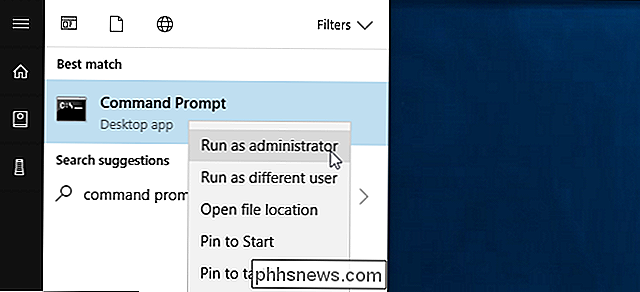
Sådan sortler du et Wi-Fi-netværk
Du kan skjule et enkelt netværk ved at føje det til bloklisten. Det vises ikke i listen over tilgængelige Wi-Fi-netværk i nærheden, og du kan ikke oprette forbindelse til det fra Windows.
For at blokere et netværk skal du køre følgende kommando og erstatte "WIFI NAME" med navnet (SSID) af det trådløse netværk. Dette er kun Wi-Fi-netværksnavnet, der vises på standardmenuen Wi-Fi popup-menuen.
netsh wlan tilføj filtertilladelse = bloker ssid = " WIFI NAME " networktype = infrastruktur
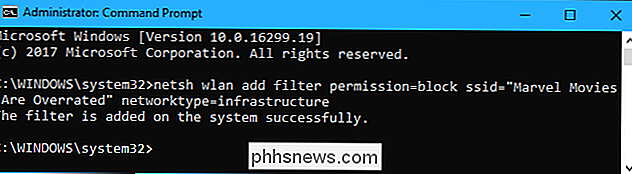
Gentag dette behandle for at tilføje flere netværk til din Wi-Fi-blacklist, hvis du vil. Denne kommando filtrerer baseret på netværksnavnet. Så hvis din nabo omdanner deres Wi-Fi-netværk, vil du se, at det nye navn vises på din Wi-Fi-liste.
For at fortryde denne ændring og fjerne et netværk fra bloklisten, kør følgende kommando og erstat "WIFI NAME "med navnet på Wi-Fi-netværket:
netsh wlan delete filter permission = blokere ssid =" WIFI NAME "networktype = infrastruktur
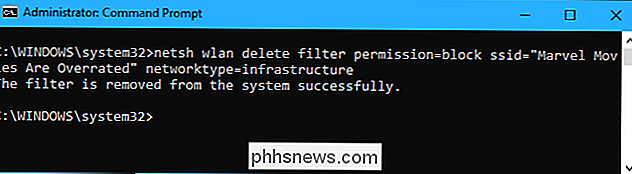
Sådan whitelist du et Wi-Fi-netværk
I stedet for at skjule individuelle netværk, kan du alternativt tilføje et eller flere Wi-Fi-netværk til tilladelseslisten og derefter blokere alle andre netværk. Dette sikrer, at en enhed kun kan oprette forbindelse til de netværk, du godkender. Selvfølgelig er dette ubelejligt, hvis du bruger en bærbar enhed som en bærbar computer. Hvis du kun hvidlister dit hjemmenetværk og tager den bærbare computer andetsteds, kan du ikke engang se andre Wi-Fi-hotspots uden at ændre denne indstilling
For at tilføje et tilladt Wi-Fi-netværk skal du køre følgende kommando og erstatte "WIFI NAME" med navnet (SSID) i det trådløse netværk.
netsh wlan add filter permission = Tillad ssid = " WIFI NAME "networktype = infrastruktur
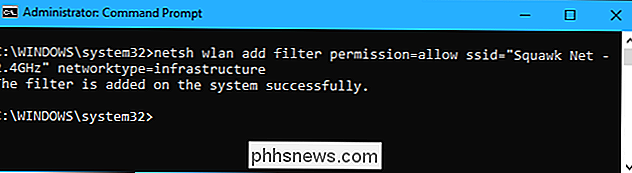
Gentag denne proces for at tilføje flere netværk til din Wi-Fi whitelist.
Når du har angivet en liste over dine hvidlistede netværk, skal du køre følgende kommando for at blokere alle Wi-Fi-netværk, som du ikke har specifikt tilladt:
netsh wlan tilføj filtertilladelse = denyall networktype = infrastruktur
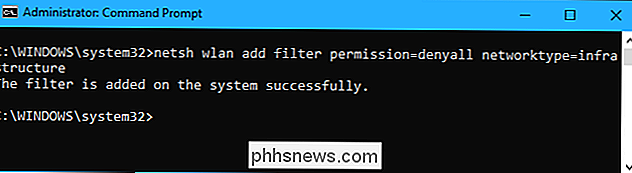
For at fortryde denne ændring skal du køre følgende kommando. Din pc vil kunne se og oprette forbindelse til alle netværk, der ikke er på bloklisten:
netsh wlan delete filter permission = denyall networktype = infrastruktur
Du kan også fjerne det tilladte Wi-Fi-netværk regler dig tilføjet. Du skal bare køre følgende kommando og erstatte "WIFI NAME" med navnet på Wi-Fi-netværket.
netsh wlan delete filter permission = Tillad ssid = " WIFI NAME " networktype = infrastruktur

Hvordan for at se dine filtre
For at se aktive filtre, du har oprettet, skal du køre følgende kommando:
netsh wlan show filters
Du kan bruge ovenstående kommandoer til at slette filtre, der vises her. Brug blot den samme kommando, du brugte til at oprette filteret, og erstatt ordettilføjmedsleti kommandoen.
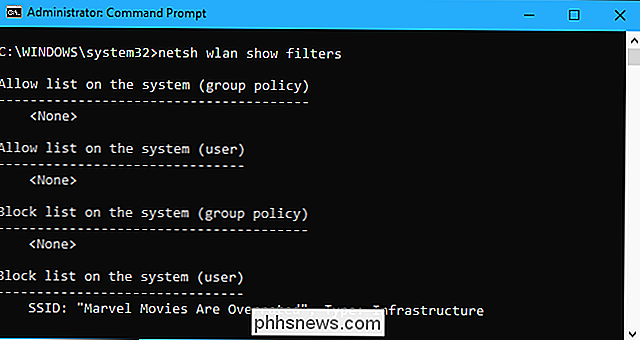
Enhver med administratoradgang til computeren vil kunne besøge Kommandoprompt og fortryd denne ændring, hvis de ved, hvad de laver. Så hvis du bruger dette til at låse et barns computer og tvinge dem til at oprette forbindelse til et Wi-Fi-hotspot med forældrekontrol aktiveret, skal du være opmærksom på, at barnet kan fortryde ændringen, hvis de har administratoradgang til pc'en (og er god til googling Windows-kommandoer).
Netværksadministratorer kan bruge Gruppepolitik til at udrulle Wi-Fi-netværksfiltre, så de kan styre, hvilke Wi-Fi-netværk der er tilladt eller blokeret på centralt styrede pc'er.

Sådan installeres Windows på en Mac med Boot Camp
Takket være kontakten fra PowerPC til Intel for mange år siden, er en Mac bare en anden pc. Sikker på, Mac'er leveres med MacOS, men du kan nemt installere Windows sammen med MacOS ved hjælp af Apples indbyggede Boot Camp-funktion. Boot Camp installerer Windows i en dual boot-konfiguration, hvilket betyder at begge operativsystemer installeres separat.

Sådan opretter du Canary Home Security Camera
Kanariefamiliens sikkerhedskamera er et brugervenligt kamera, der forbinder direkte til dit Wi-Fi-netværk (eller over ethernet) og lader du ser hvad der sker mens du er hjemmefra. Her er hvordan du sætter det op og begynder med det. Mens Nest Cam er en af de mest populære Wi-Fi-kameraer, er Canaryen en populær mulighed, der følger med nogle temmelig cool ekstra funktioner som temperaturovervågning, eller evnen til at levere luftfugtigheds- og luftkvalitetsniveauer i det rum, den er i.



